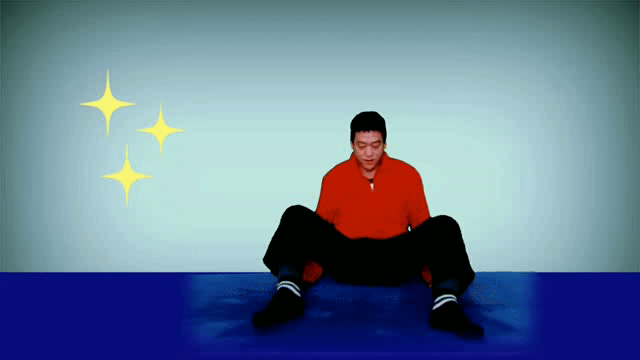远程ubuntu怎么上网(Win11远程桌面连接Ubuntu)
本文主要介绍在Ubuntu上安装XRDP远程桌面,实现同个局域网内远程桌面Ubuntu ,并做内网穿透,使用cpolar内网穿透映射3389端口,生成公网tcp端口地址,实现在公网环境下,远程桌面Ubuntu系统。
一、 同个局域网内远程桌面Ubuntu
1. 更新软件仓库
sudo apt update sudo apt upgrade
2. 安装支持包
安装支持包 : Xorg, Xrdp, Xserver, Xfce4 and Mate Packages
sudo apt-get install xorg
sudo apt-get install xserver-xorg-core
sudo apt-get install xorgxrdp
3. 安装XFCE4桌面环境
sudo apt install xfce4 xfce4-goodies xorg dbus-x11 x11-xserver-utils
4. 安装XRDP
sudo apt install xrdp sudo systemctl status xrdp sudo systemctl restart xrdp
5. 环境设置
5.1 XFCE桌面配置
sudo sed -i.bak '/fi/a #xrdp multiple users configuration \n xfce-session \n' /etc/xrdp/startwm.sh
5.2 在配置文件中,加入XFCE会话
echo xfce4-session > ~/.xsession
6 重启服务
sudo systemctl restart xrdp
7. 查看IP地址
sudo apt install net-tools

ifconfig 查看IP地址,本文获取的IP地址为192.168.1.99
8. 使用Windows远程桌面连接
在局域网,找到另一台Windows主机,打开远程桌面连接,输入Ubuntu主机的IP地址,以及用户名密码。



以上为局域网配置结束
二、公网环境系统远程桌面Ubuntu
在没有公网IP的环境下,要实现远程桌面连接,可以通过cpolar内网穿透来实现,映射3389端口。
1. 注册cpolar账号并安装
1. 安装cpolar(通过一键自动安装脚本方式)
curl -L https://www.cpolar.com/static/downloads/install-release-cpolar.sh | sudo bash
或 cpolar短链接安装方式:(国外使用)
curl -sL https://git.io/cpolar | sudo bash
2. 向系统添加服务
sudo systemctl enable cpolar
3. 启动cpolar服务
sudo systemctl start cpolar
2. 登录cpolar web UI管理界面
本地电脑在浏览器访问 127.0.0.1:9200,使用cpolar账号密码登录 验证是否可用
3. 创建隧道,映射3389端口
登录进入cpolar web UI管理界面后,点击左侧隧道管理——创建隧道,创建一条tcp隧道
隧道名称:xrdp(可自定义,注意不要重复)
协议:tcp(支持http/https/tcp)
本地地址:3389
端口类型:免费用户选择随机临时TCP端口,专业套餐用户可配置固定的TCP端口
隧道创建成功后,点击左侧仪表盘的状态——在线隧道列表,查看xrdp隧道的所生成的公网TCP端口地址,复制下来。
4. 远程桌面Ubuntu
Windows电脑打开远程桌面连接,输入所生成的公网tcp端口地址,点击连接,接下来步骤就如局域网访问方法一样啦 如上步骤。
,免责声明:本文仅代表文章作者的个人观点,与本站无关。其原创性、真实性以及文中陈述文字和内容未经本站证实,对本文以及其中全部或者部分内容文字的真实性、完整性和原创性本站不作任何保证或承诺,请读者仅作参考,并自行核实相关内容。文章投诉邮箱:anhduc.ph@yahoo.com